微软发布了Windows 11,它提供了一个平静而富有创造性的空间,在这里我们可以通过全新的体验来追求更多的可能。虽然微软已经表示有必要让你的Windows 11保持最新功能和安全补丁的更新,但不管出于什么原因,我们都可以禁用Windows updates。如何停止Windows 11更新?关于这个问题,本文介绍了几种实用的方法。
如何停止Windows 11更新?
微软已经明确表示,Windows 11更新不会在发布时强制Windows 10用户。如果你想检查Windows 11更新,需要手动转到“设置>更新和安全> Windows Update”。
但是有些用户已经启用了Windows自动更新,他们想阻止自动更新功能释放Windows 11磁盘空间,因此,我们为大家提供阻止Windows 11自动更新的有效解决方案。
方法1.关闭Windows Update
停止计算机Windows 11更新的最佳方法之一是关闭Windows update服务。这些步骤对初学者来说很容易。
1.按“Window+R”打开运行窗口。
2.输入services.msc按下“确认”键。
3.从“服务”列表中找到并选择“Windows Update”选项,然后单击“停止”按钮。
4.单击“常规”选项卡,将“启动类型”更改为“禁用”。
方法2.使用组策略编辑器
如果你不介意推迟Windows 11的安装,可以使用组策略编辑器禁用/停止Windows 11更新。
1.按下Win+R键打开运行窗口,输入gpedit.msc并按下“确认”键。
2.导航到“本地计算机策略>计算机配置>管理模板> Windows组件> Windows Update > Windows Update for Business”。
3.双击“选择目标功能更新版本”。
4.将策略设置为“已启用”,输入21H1进入字段,并关闭组策略编辑器。
方法3.每周暂停Windows 11更新
另一种禁用和阻止Windows 11更新的方法是每周暂停更新,请按照以下步骤操作。
1.单击开始图标并选择“设置”。
2.选择“更新和安全”并点击“暂停更新7天”。
方法4.使用注册表编辑器
此外,还可以使用注册表编辑器来阻止Windows 11更新。请按照下面的详细信息停止Windows 11更新。
1.按下Win+R打开运行窗口,输入regedit.exe打开注册表编辑器。
2.转到“HKEY_LOCAL_MACHINE\SOFTWARE\Policies\Microsoft\Windows\Windows update”。
3.将“DWORD (32位)”值设置为1。
如果该值不存在,请右键单击Windows Update,然后选择新建> Dword (32位)值,然后,将TargetReleaseVersionInfo的值设置为21H1。
如何恢复丢失的数据?
通常情况下,禁用Windows 11更新不会导致数据丢失。但如果由于操作不当而丢失数据,请立即停止使用你的磁盘,并使用易我数据恢复软件恢复丢失的数据。
易我数据恢复是由专注于数据安全行业19年的易我科技打造。这款软件不仅能够恢复移动硬盘上因为删除、格式化丢失的数据,还能够恢复电脑、U盘、SD卡等设备上丢失的数据,支持多种数据丢失场景,例如删除、格式化、磁盘变RAW、系统崩溃、部分病毒感染等等。请参考以下教程来恢复Windows 11上丢失的数据。
步骤1. 扫描。
打开易我数据恢复软件(EaseUS Data Recovery Wizard)选择丢失数据的分区进行扫描。
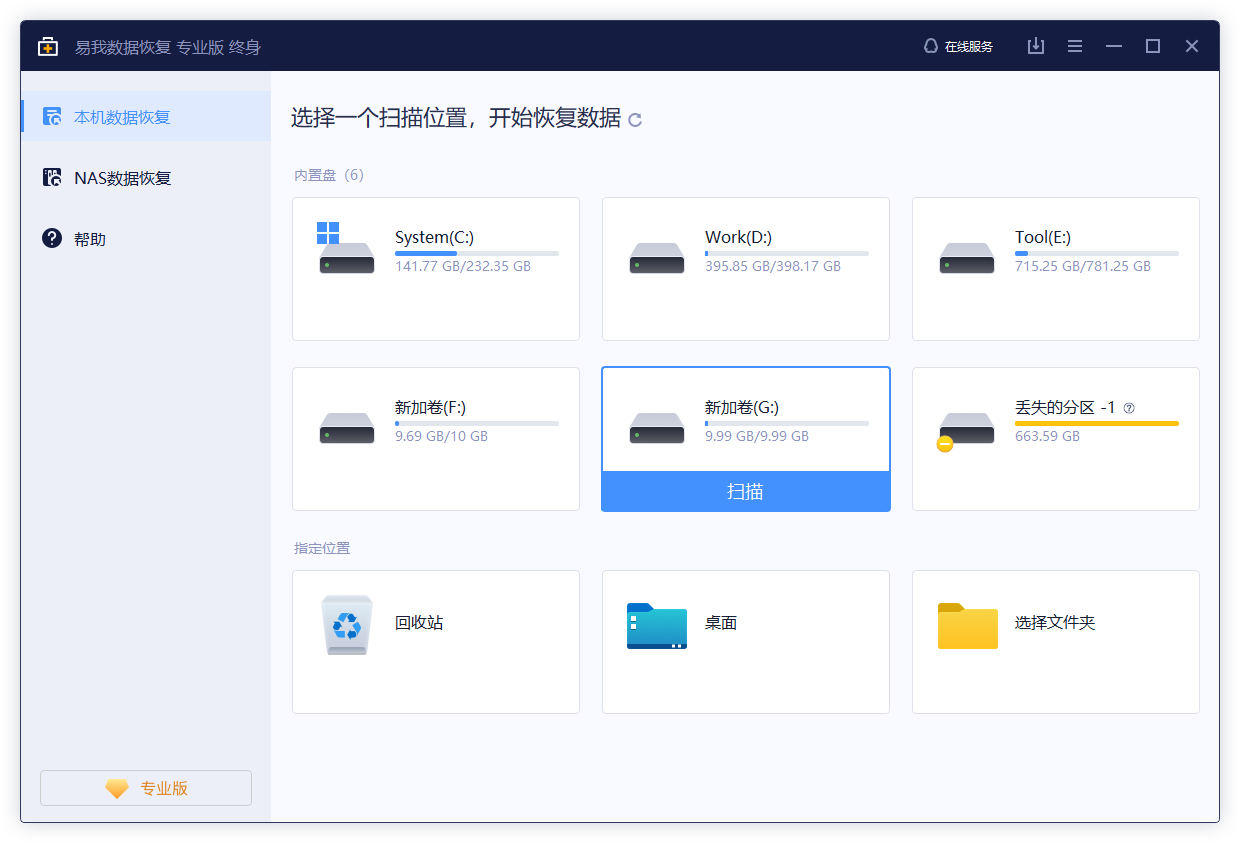
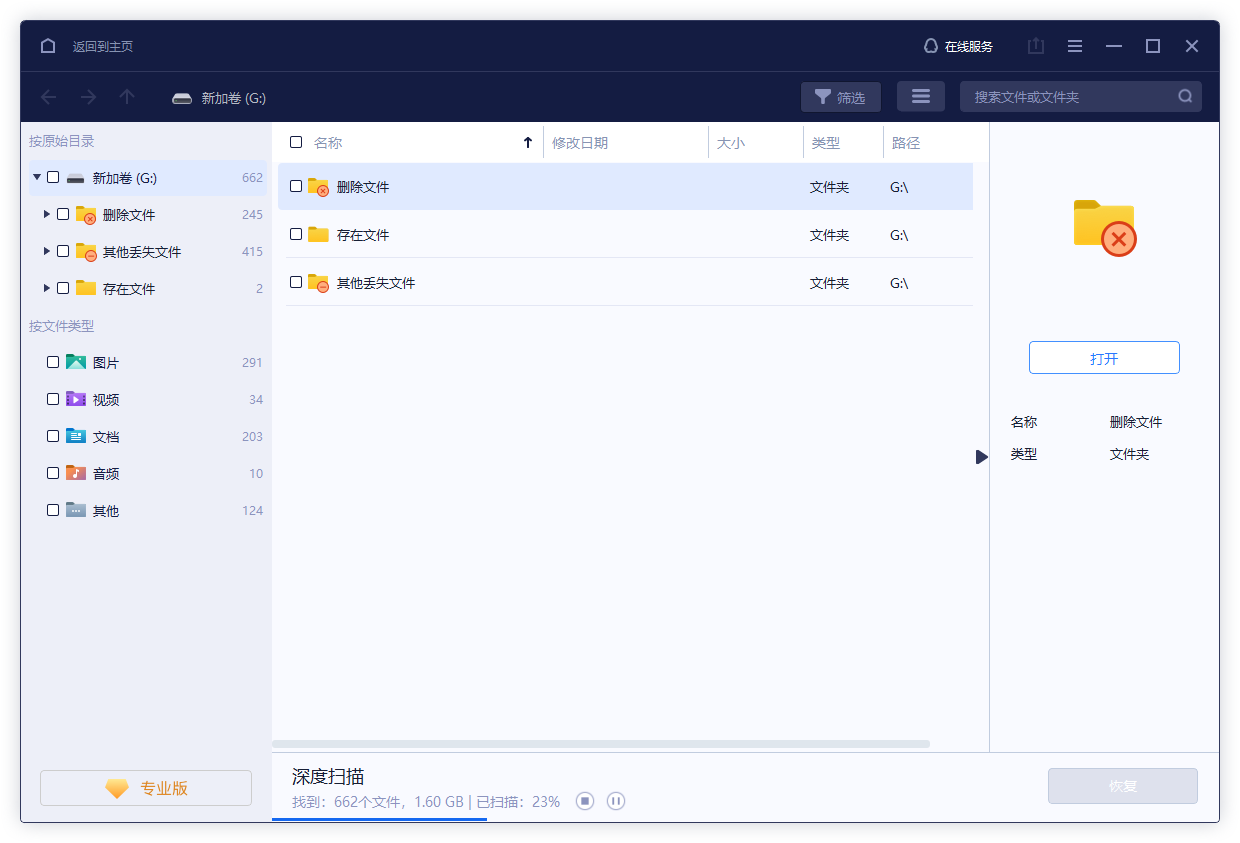
步骤2. 预览。
双击打开文件或右键文件选择“预览”,查看文件内容。(这一步骤对于判断文件是否能恢复十分重要)
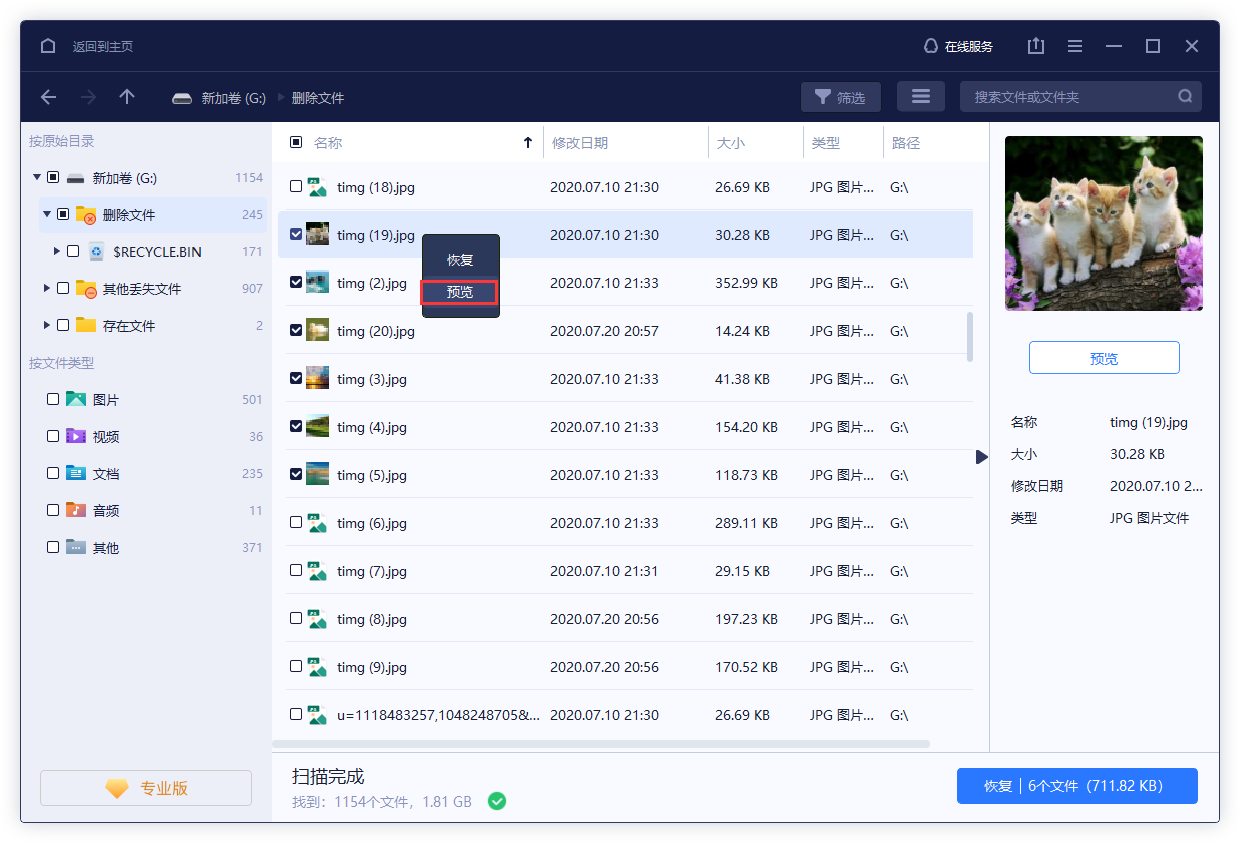
步骤3. 恢复。
预览查看没有问题,就可以勾选需要的文件进行恢复啦。
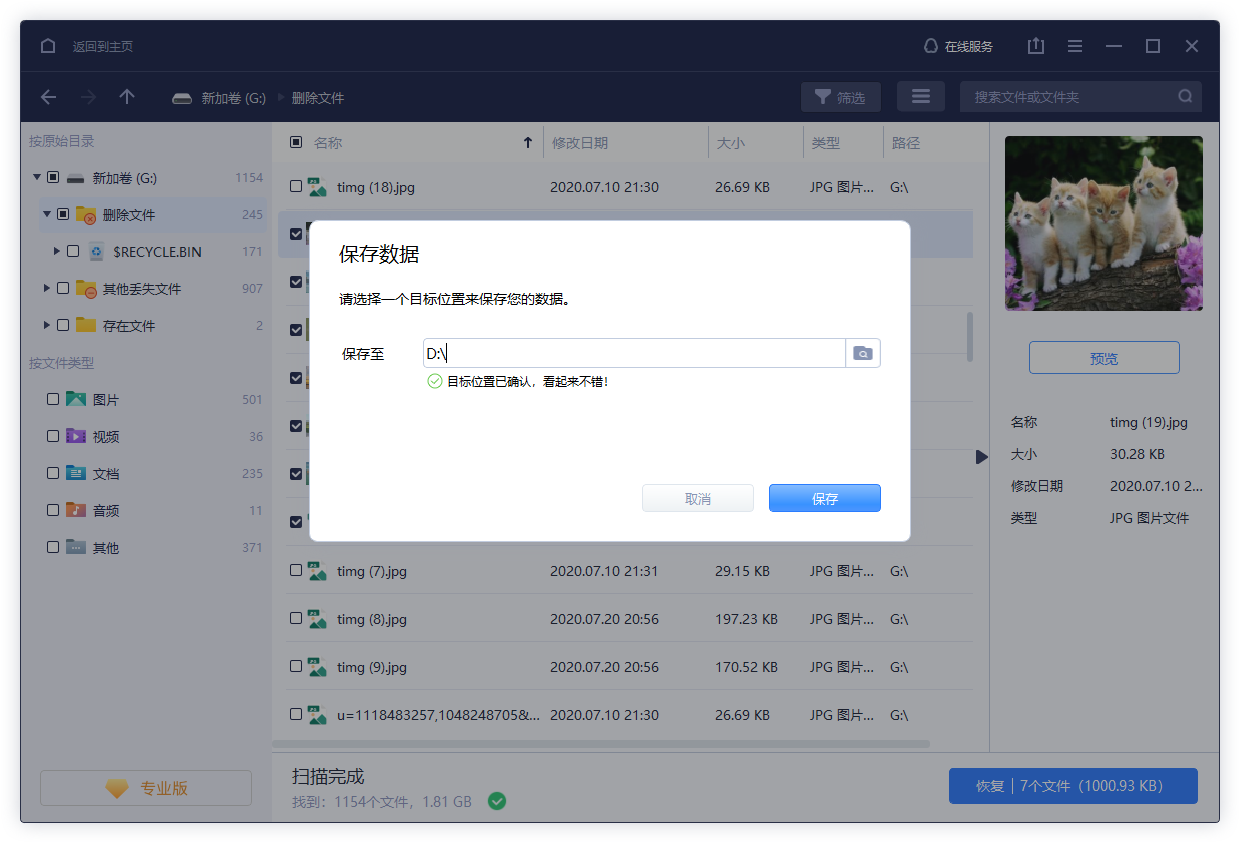
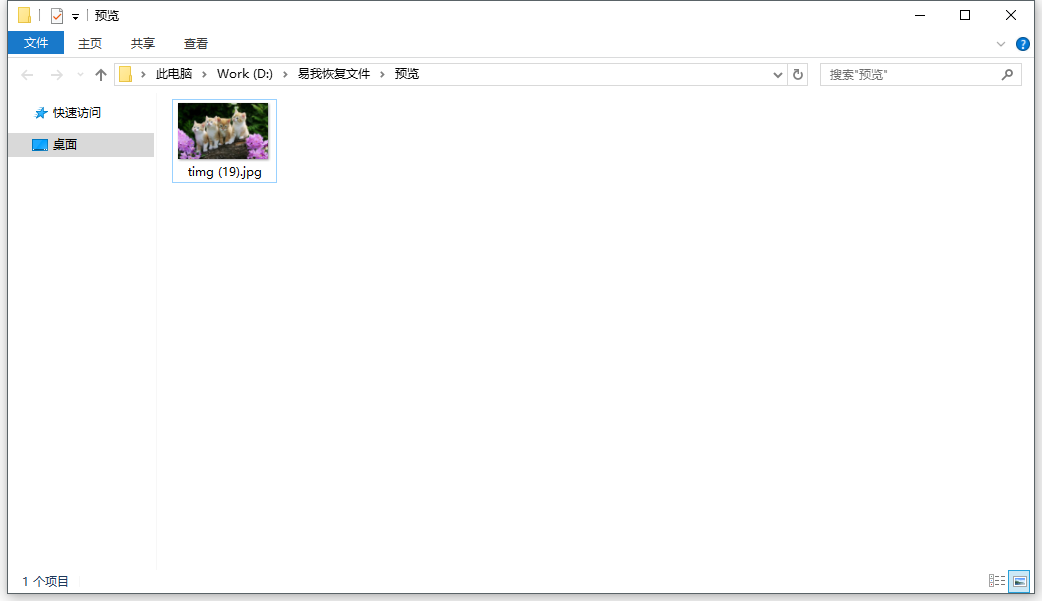
如果你想要禁用Windows 11更新,可以参考本文的方法。若是发生数据丢失情况,在数据被覆盖之前,可以借助易我数据恢复软件进行恢复。
分享到 - 微信
分享到 - QQ
手机QQ扫描二维码
点击右上角 ··· 按钮
分享到QQ好友或QQ空间



